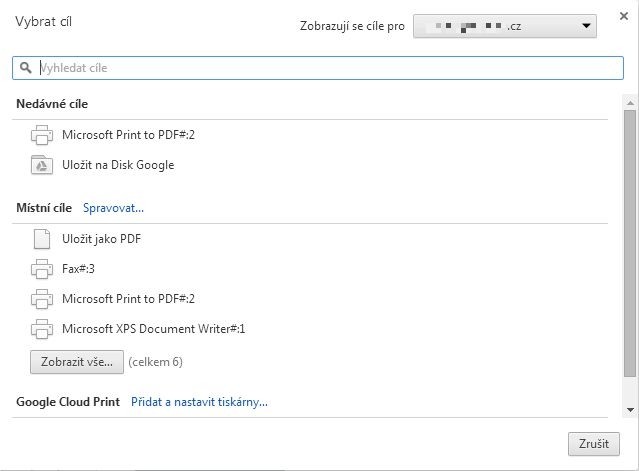Cloudová služba Disk Google je zcela univerzálním úložištěm, které můžete použít nejen k ukládání vlastních dokumentů či dat, ale i pro ukládání článků, obrázků a dalšího obsahu staženého z Internetu. Jen je potřeba vědět, jak na to!
Úvod
Služba Disk Google patří mezi ty, které fungují nejlépe, pokud je využíváte naplno. Možnosti vyhledávání a možnosti Disku Google včetně všech aplikací, které jsou k této službě přidruženy, vytváří z tohoto cloudového řešení firmy Google ideální řešení pro uložení úplně všeho. Není tedy třeba se vůbec řešit, zda jste uložili obrázek do složky Stažené soubory nebo do nějaké jiné cloudové služby. Stačí, když víte, že se nachází na Disku Google a jedinečné možnosti vyhledávání firmy Google se už postarají o co nejsnazší nalezení požadovaného obsahu.
Nicméně i vydařený Disk Google má jeden nedořešený problém, a to je poměrně záludné ukládání článků a dalších náhodně nasbíraných materiálů z Internetu (v nichž naopak zase vynikají služby, jako je například OneNote či Evernote). Ano, je tu samozřejmě Google Keep, což je opět povedený nástroj pro organizaci a vedení poznámek, ovšem v jeho případě existuje toho docela dost, co neumí. Naštěstí existují možnosti, jak schopnosti ukládání obsahu z webu u služby Disk Google navýšit.
Ukládání článků na Disk Google z Google Chrome
Bohužel neexistuje žádné oficiální rozšíření ani aplikace, která by dokázala vkládat články přímo do Disk Google. Existuje ovšem několik řešení, která dokáží tuto funkci nahradit. Pojďte se na ně podívat:
Používáte-li internetový prohlížeč Google Chrome, pak v okamžiku, kdy na Internetu naleznete článek, který budete chtít uložit, stiskněte klávesovou zkratku Ctrl + P, a následně klepněte u položky Cíl na tlačítko Změnit > Uložit na Disk Google. Tímto způsobem uložíte internetovou stránku na Disk Google ve formátu PDF.